VPN は、信頼できないネットワークからでもインターネットや特定のサービスにアクセスできる仮想プライベート ネットワークです。基本的には、あたかもプライベート ネットワークに物理的に接続されているかのようです。たとえば、デバイスによって生成されたトラフィックが誰かに傍受されることを恐れずに、銀行口座にアクセスしたり、支払いを行ったりできます。
OpenVPN は、TLS / SSL プロトコル (Transport Layer Security / Secure Sockets Layer) に基づく VPN です。証明書を使用して、サーバーとクライアント間のトラフィックを暗号化します。
このチュートリアルでは、Windows、macOS、iOS、および Android システムから OpenVPN ネットワークに接続する方法を説明します。代わりに、最初に VPN を作成する必要がある場合は、Ubuntu 18.04 で OpenVPN を使用して VPN をセットアップおよび構成する方法のガイドに従うことをお勧めします。
Windows クライアントの構成
お使いのオペレーティング システムのバージョンを https://openvpn.net/community-downloads/ からダウンロードし、管理者として実行します。
.ovpn ファイルを C:\Program Files\OpenVPN\config フォルダーにコピーします。
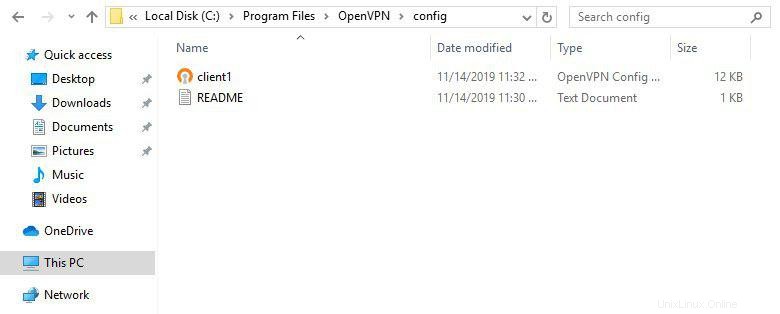
常に管理者としてプログラムを起動してください。この操作を繰り返さないようにするには、ショートカット アイコンを選択し、右クリック -> [プロパティ] -> [互換性] -> [管理者としてこのプログラムを開始する] を選択します。
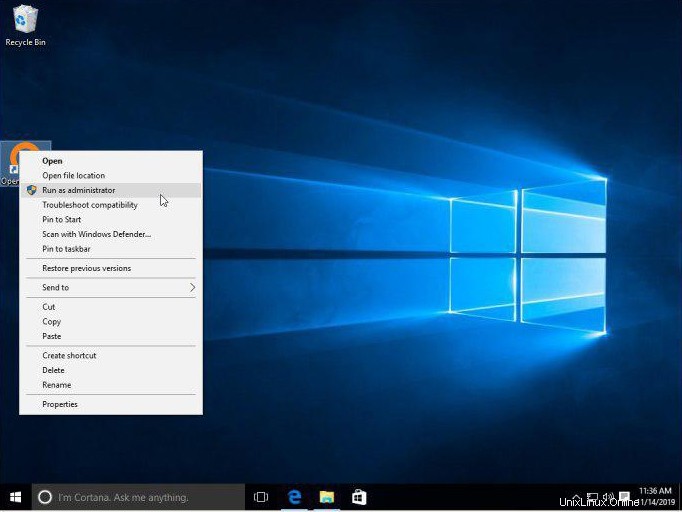
プログラムを起動し、OpenVPN アプレット アイコンをクリックします。をクリックして .ovpn ファイルを選択し、[接続] をクリックします。
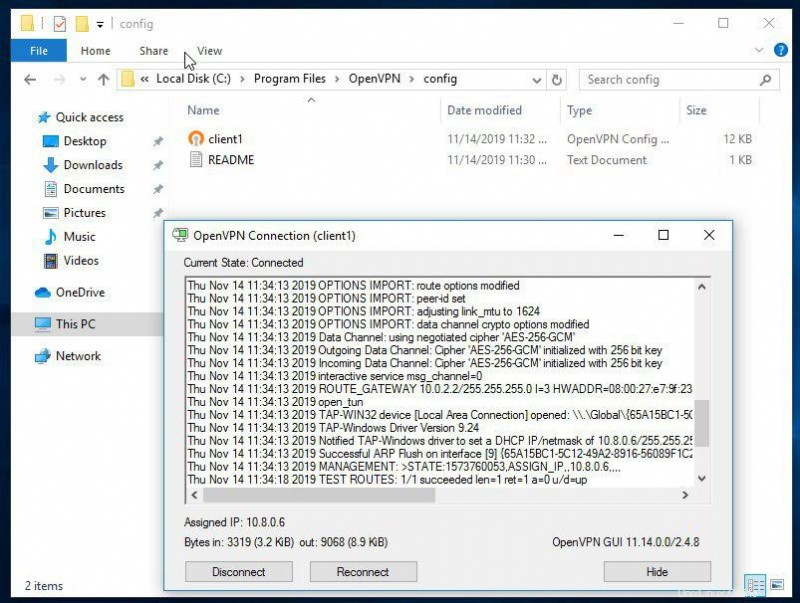
切断するには、最後の操作を繰り返します。
MacOS クライアントの構成
お使いのオペレーティング システムのバージョンを https://tunnelblick.net/downloads.html からダウンロードしてインストールします。
インストール プロセスの最後に、[構成ファイルがあります] をクリックします。次に、Finder でファイル "file" .ovpn を選択して、ユーザー プロファイルをプログラムにインストールします。
Tunnelblock を開き (開いた後、画面の右上にアイコンが表示されます。これをクリックします)、[ファイルを接続] をクリックします。
Linux クライアントの構成
OpenVPN クライアントをインストールします。Debian / Ubuntu
$ sudo apt update && sudo apt install openvpnセントス
$ sudo yum install epel-release $ sudo yum install openvpn
openvpn フォルダ内のファイルを確認してください:
$ ls /etc/openvpn表示される出力は次のようになります:update-resolv-conf.
$ nano file.ovpn表示された出力が上記のようなものであった場合は、次の 3 つの指示を削除してください:
script-security 2
up /etc/openvpn/update-resolv-conf
down /etc/openvpn/update-resolv-conf保存して接続を開始します。
$ sudo openvpn --config file.ovpniOS クライアントの構成
App Store https://itunes.apple.com/us/app/id590379981 からクライアントをインストールします
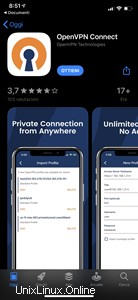
iTunes を開き、[iPhone] -> [アプリ] -> [ファイル共有] を選択して、.ovpn ファイルを表示されているウィンドウにドラッグします。
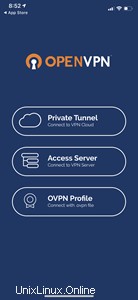
アプリケーションが開くと、プロファイルの検出が通知されます。 「+」を押すと、自動的に追加されます。
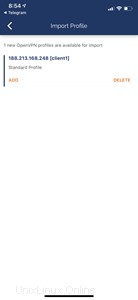
適切なボタンをタップして接続を開始します。無効にするには、同じボタンをもう一度タップしてください。
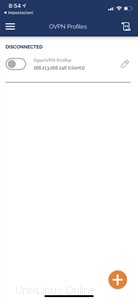
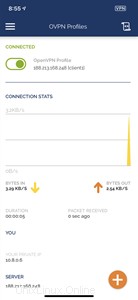
Android クライアントの構成
https://play.google.com/store/apps/details?id=net.openvpn.openvpn から OpenVPN クライアントをインストールします
.ovpn ファイルをデバイスに転送します。
メニュー (右上の 3 つのドット) をクリックし、[インポート] を選択します。
ファイルを置いたフォルダに移動して見つけ、それを選択します。
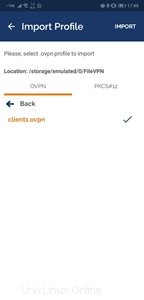
[接続] ボタンを押し、アプリケーションを「信頼済み」としてマークして認証します。
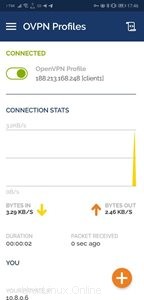
無効にするには、[切断] をクリックします。